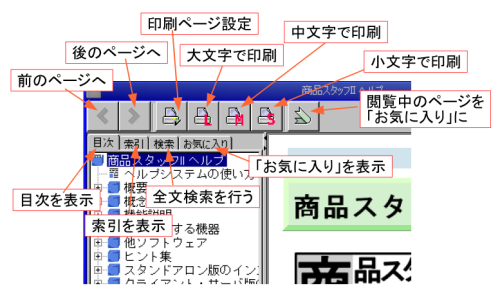

| 商品スタッフII ヘルプ>ヘルプシステムの使い方 |
商品スタッフIIに組み込みの「ヘルプシステム」の使い方です。 この文書を、弊社ウェブサイトなどオンラインでご覧の場合には適用されません。
ヘルプビューアでは下図のように各種ボタンやタブが左上に並んでいます。 これらについて説明します。
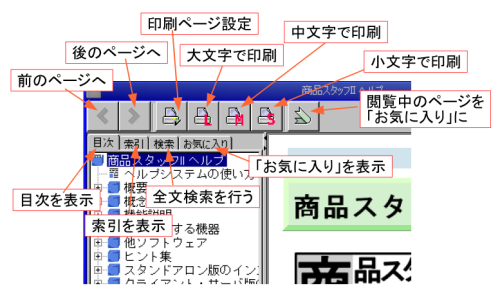
ヘルプビューアは大きく左(狭い方)と右側(広い方)に分かれています。 左側では複数のタブを切り替えることにより、目的に応じて右側に表示する内容を素早く 選択することができます。
初期状態では、左側の項目として「目次」が表示されています。 目次を使うと、ヘルプ全体を見渡して好きな箇所を読むことができます。
目次内のいずれかの項目をクリックすると、該当するヘルプページを右側に表示します。
「索引」ボタンをクリックすると索引表示に変わります。 ここでは特に重要な語句がアルファベット・ひらがな・記号順に表示されます。
いずれかの索引語句をクリックすれば、該当するヘルプページを表示します。
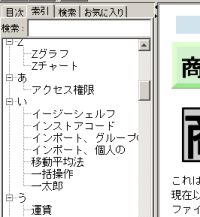
また、「検索:」の入力エリアに語句を入力してEnterキーを押すと、索引に該当する語句があれば それが選択されます。該当する語句が複数ある場合にはEnterキーを押すごとに順次選択されていきます。
索引からページを表示した状態で、目次ボタンをクリックして目次を表示させると、 そのページが目次の中でどの位置にあるかが示されます。
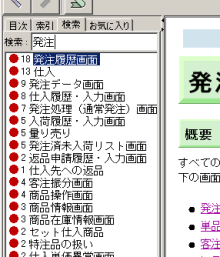
検索タブでは、「検索:」フィールドに任意の語句を入力してEnterキーを押すことにより、 ヘルプ全体を検索してその語句の含まれるページをリストアップします。 一つを選択すると、そのページを表示します。
リストアップされる際に示される数値は「検索語句にどの程度一致するか」という#ff0000ランク付けです。
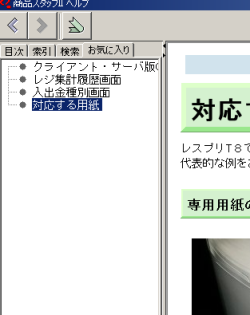
後述する「お気に入りに追加」機能で登録されたページが一覧されます。 いずれかを選択すると、そのページを表示します。
お気に入りから削除するには、選択した項目を右クリックして「削除」を実行してください。

ウェブブラウザと同様に、ウインドウ上方にあるボタンをクリックすれば前に閲覧したページに戻ったり、 逆に後のページ(既読のページ)に進むことができます。
印刷する際のページ設定を行います。
閲覧中のページを印刷しますが、それぞれ大きな文字・中程度の文字・小さな文字で印刷します。
※現状の印刷機能には難があります。ご了承ください。 このヘルプ内容は弊社ウェブサイトにも置いてありますので、 それをブラウザにて印刷した方が良いと思われます。
現在閲覧中のページを「お気に入り」に追加します。
ヘルプ表示画面では、通常のブラウザと同様に、リンクをクリックすればそのページに移動します。
また、ここでは履歴を前後するマウスジェスチャをサポートしています。
これにより、マウスを左上のボタンに移動させることなく、素早く履歴をたどることができます。
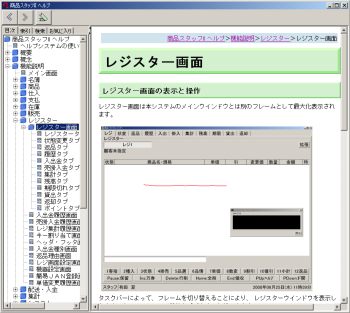
※マウスジェスチャの例:右ボタンでドラッグすると、赤でドラッグの軌跡が描画されます。 マウスボタンを離すと、前(左ドラッグの場合)あるいは後(右ドラッグの場合)のページに移動します。
商品スタッフIIアプリ本体の各画面に用意されている「ヘルプ」ボタンをクリックすると、 該当するトピックのページをヘルプビューアに表示します。 このとき、ヘルプビューア画面が開いていないときは自動で開きます。
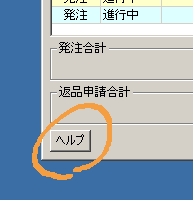
| 商品スタッフII ヘルプ>ヘルプシステムの使い方 |